Win10默认输入法设置为英文教程
来源: 时间:2024-04-30 11:44:45 浏览量:
在Win10系统下,我们开机时默认可能就是微软拼音输入法,默认的话中中文输入,此时我们按键盘的时候会非常的不方便,有时屏幕上就会出现文字输入了,那么我们如何把W
在Win10系统下,我们开机时默认可能就是微软拼音输入法,默认的话中中文输入,此时我们按键盘的时候会非常的不方便,有时屏幕上就会出现文字输入了,那么我们如何把Win10默认输入法设置为英文呢,下面小编一起看看如何设置。
1、开始菜单,点击设置
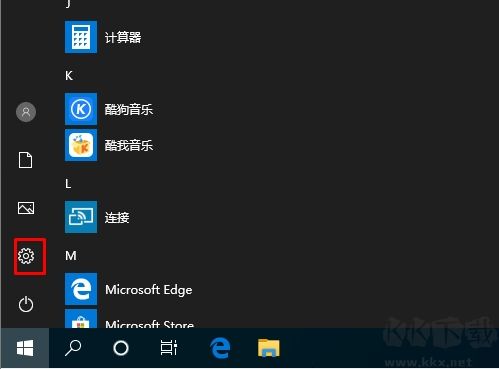
2、再点击时间和语言;
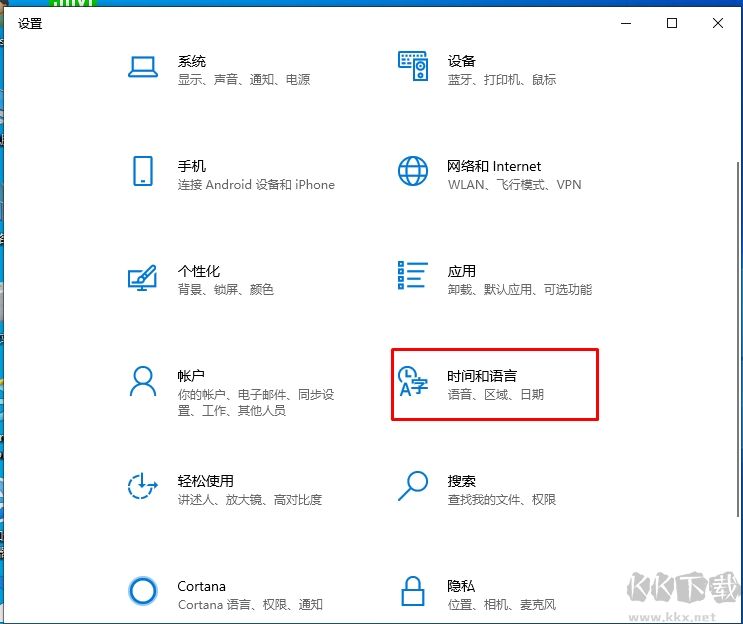
3、接下来选择语言,然后点击中文——选项;
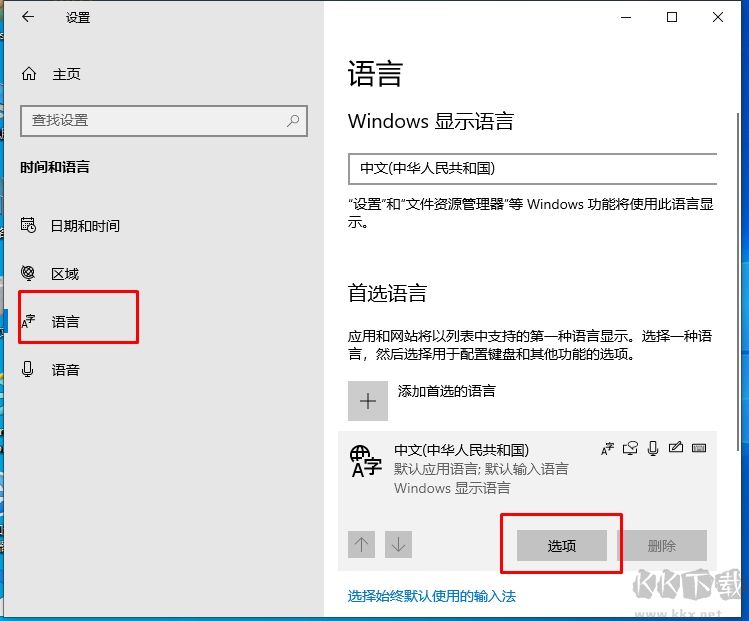
4、接下来,选择微软拼音,然后点击选项;

5、然后呢,点击常规,进入;
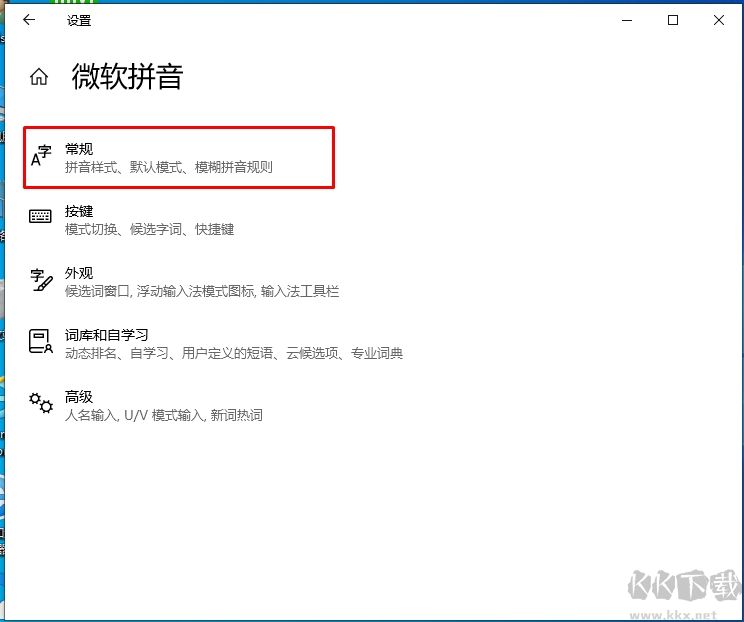
6、默认模式选择【英语】 就可以了
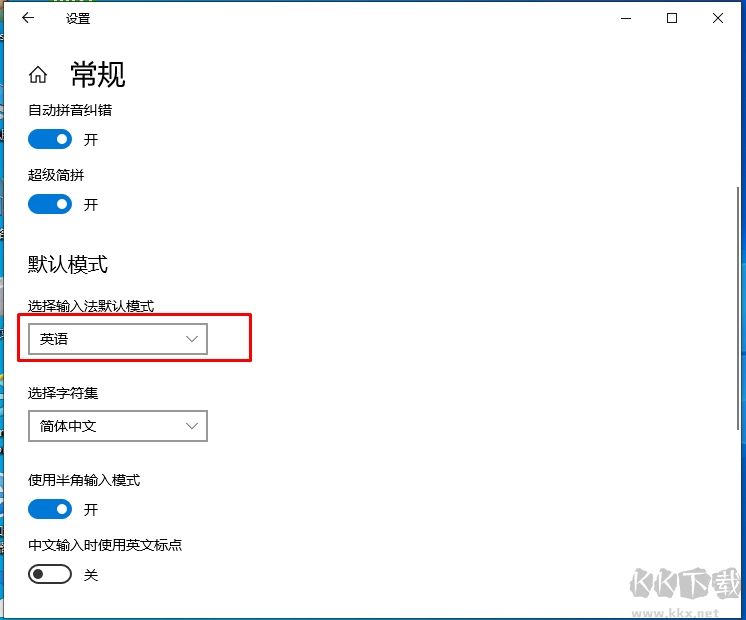
1、进入Windows设置,然后再点击时间和语言;
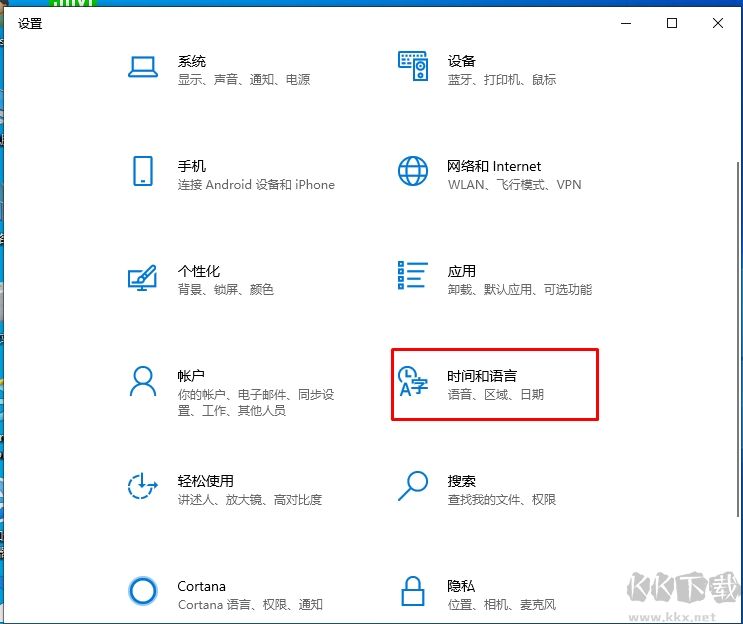
2、选择语言,然后在右侧点击添加首选的语言;
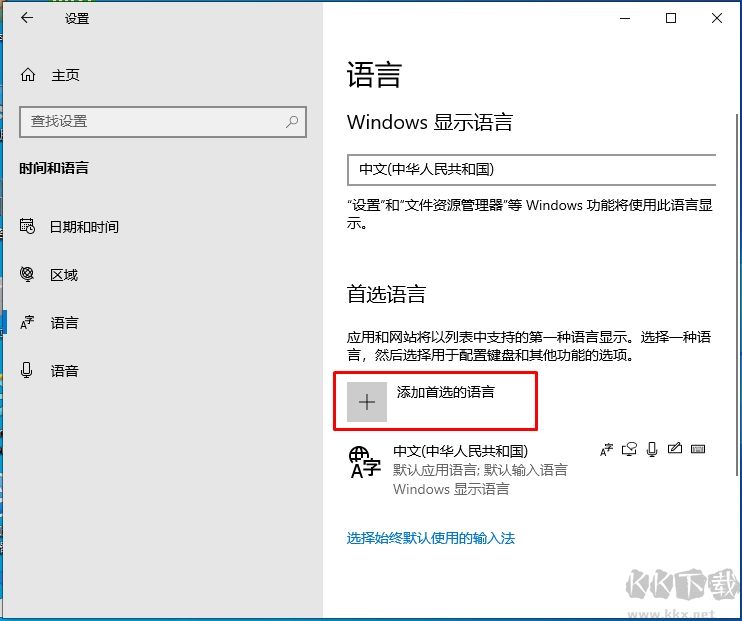
3、搜索english,找到英语(美国),点击下一步;
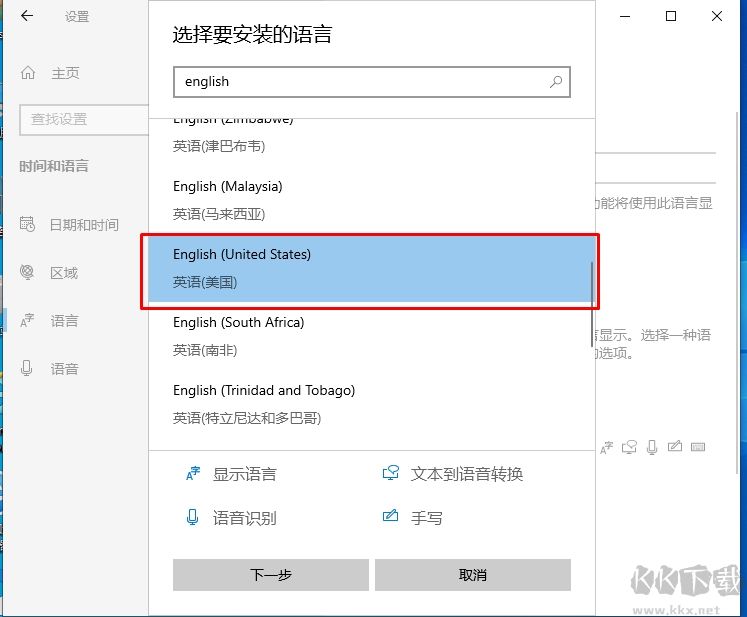 www.kkx.net KK下载
www.kkx.net KK下载
4、开始安装English语言;
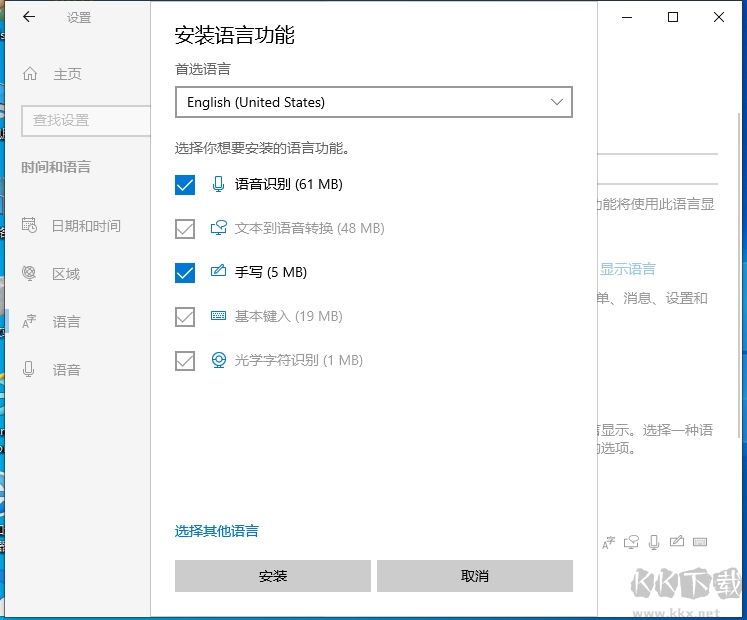
5、安装完毕,再点击选择始终默认使用的输入法选项; www.kkx.net 整理
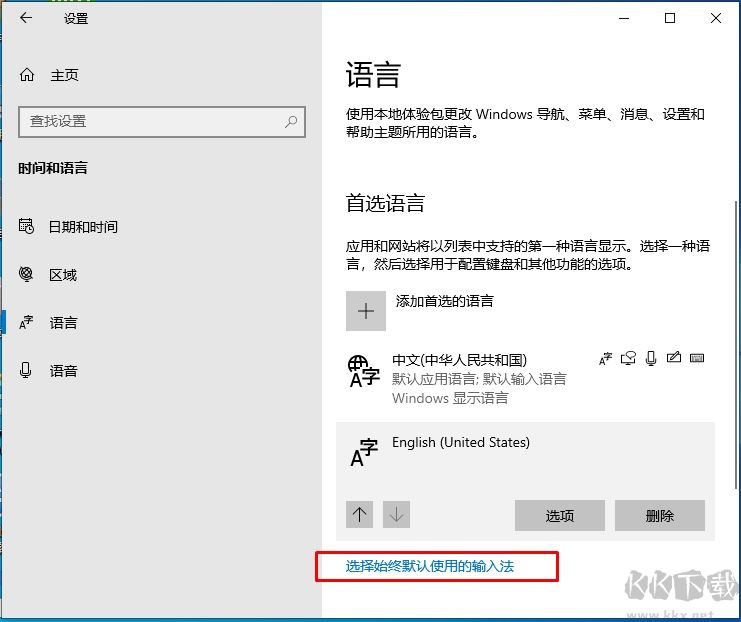
6、最后,在替代默认的输入法这里选择一下英语(美国)——美式键盘;
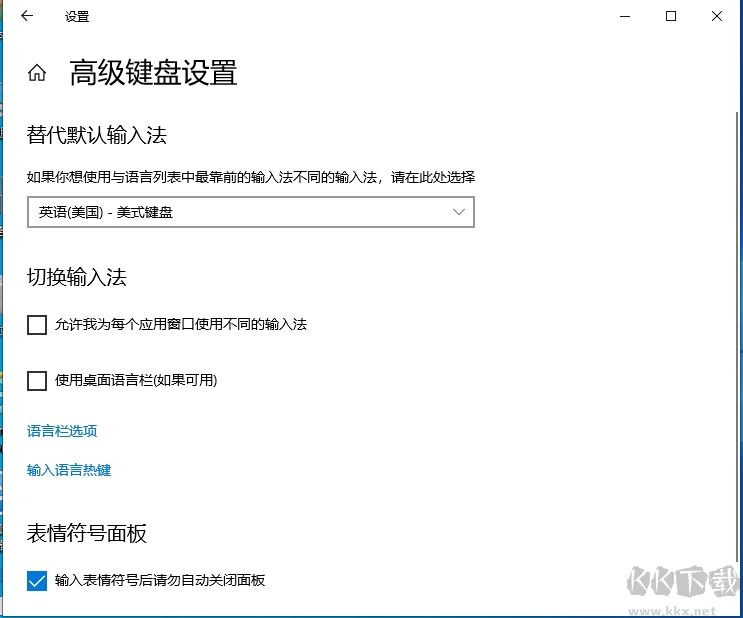
开机测试:默认为英语输入法了。
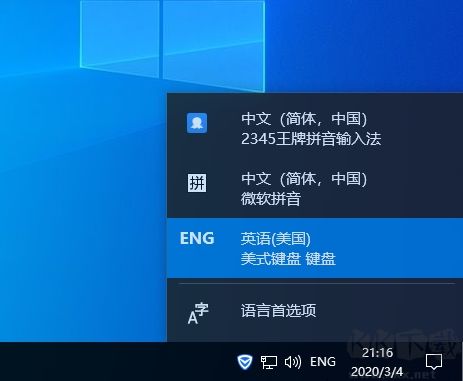
以上就是win10系统默认输入法设置为英文教程。大家可以学习一下。
方法一:设置微软拼音输入法开机默认英文
1、开始菜单,点击设置
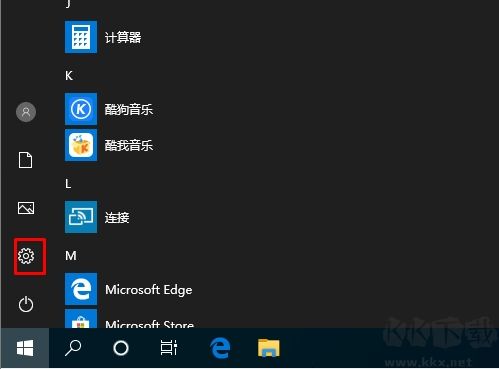
2、再点击时间和语言;
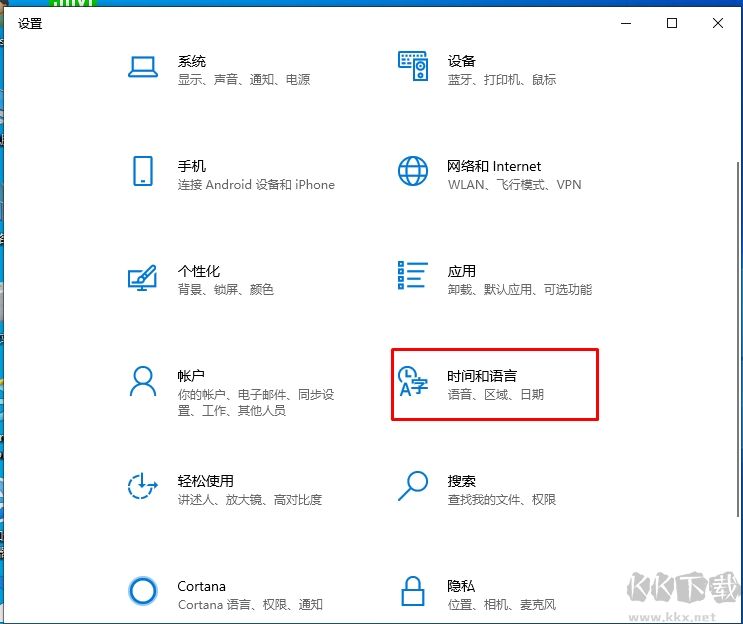
3、接下来选择语言,然后点击中文——选项;
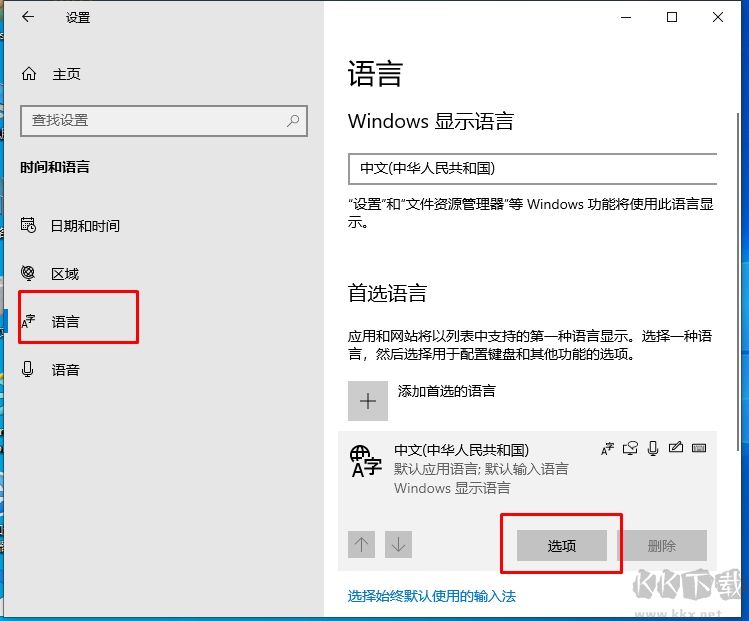
4、接下来,选择微软拼音,然后点击选项;

5、然后呢,点击常规,进入;
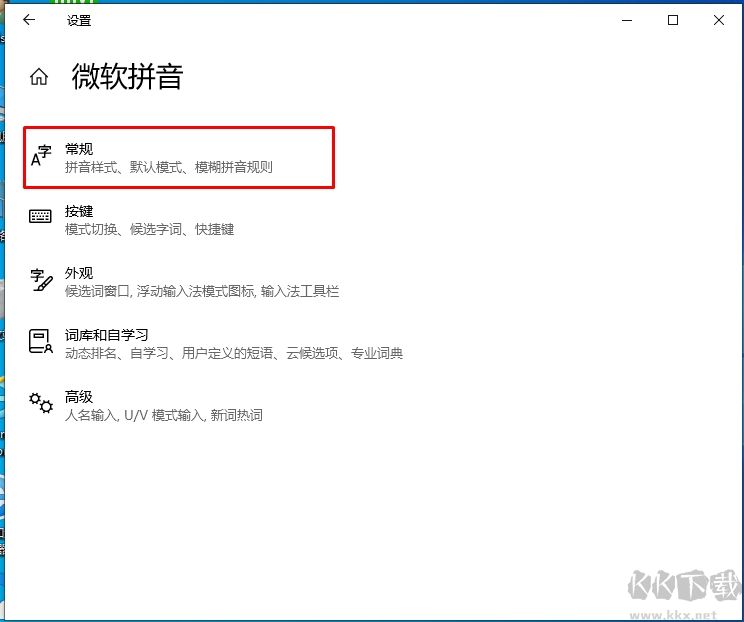
6、默认模式选择【英语】 就可以了
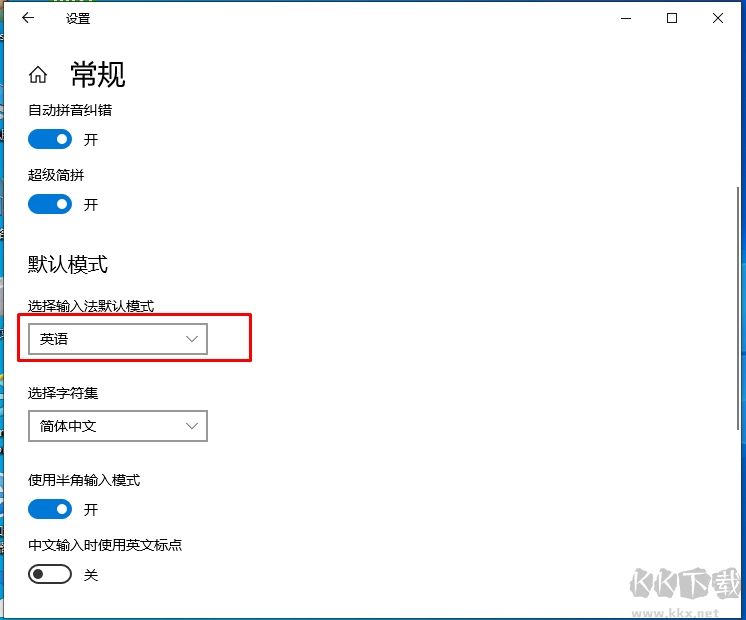
方法二:添加一个Eng英文-美式键盘
1、进入Windows设置,然后再点击时间和语言;
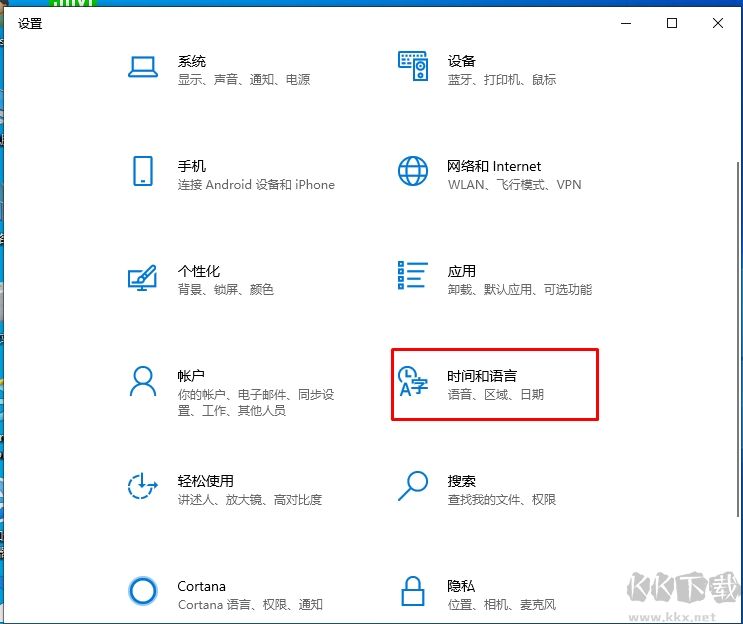
2、选择语言,然后在右侧点击添加首选的语言;
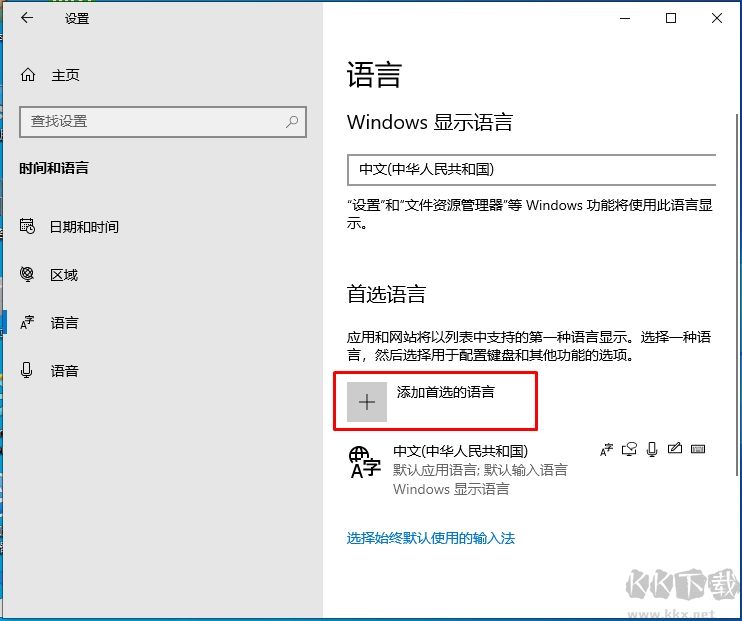
3、搜索english,找到英语(美国),点击下一步;
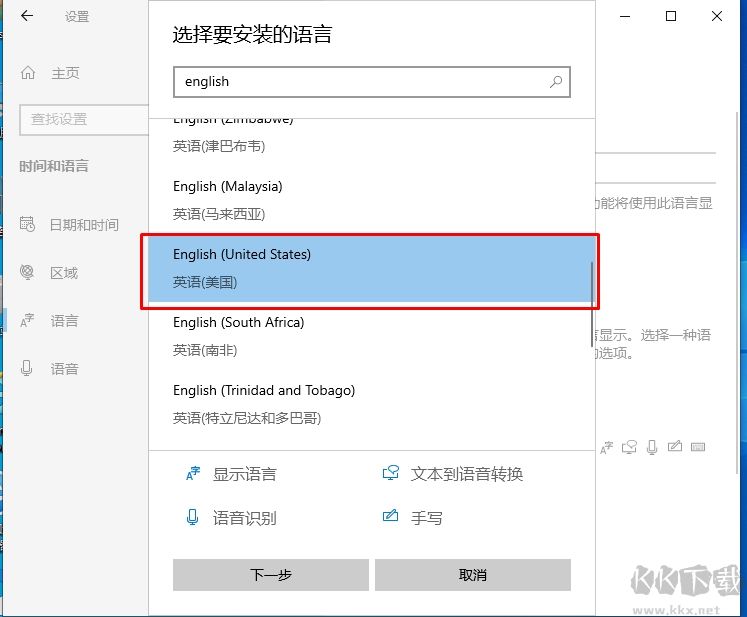 www.kkx.net KK下载
www.kkx.net KK下载
4、开始安装English语言;
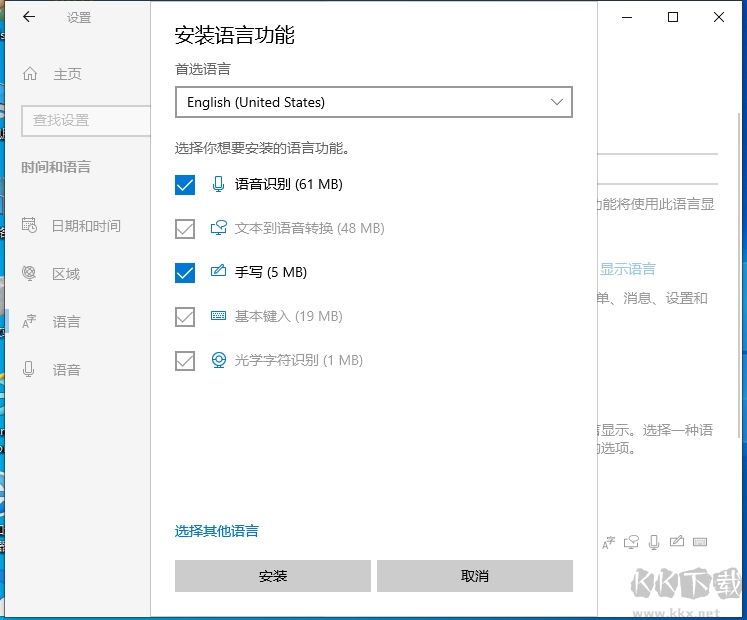
5、安装完毕,再点击选择始终默认使用的输入法选项; www.kkx.net 整理
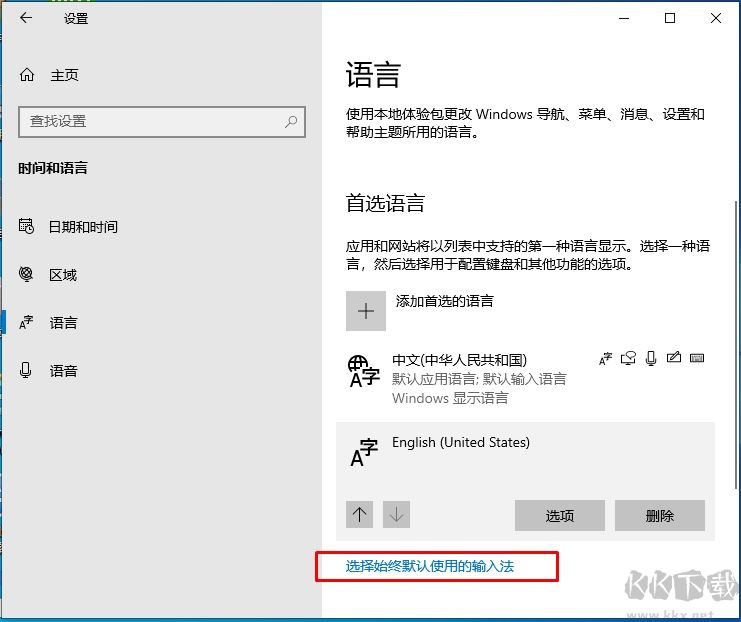
6、最后,在替代默认的输入法这里选择一下英语(美国)——美式键盘;
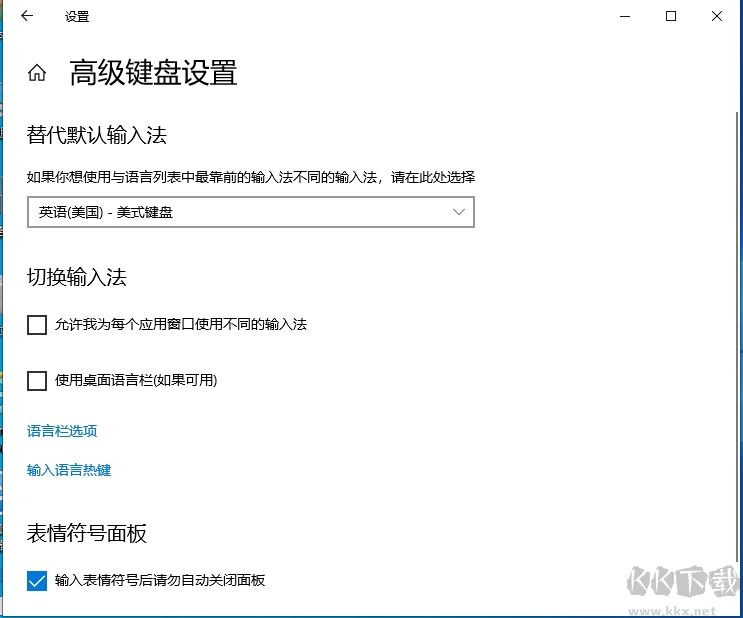
开机测试:默认为英语输入法了。
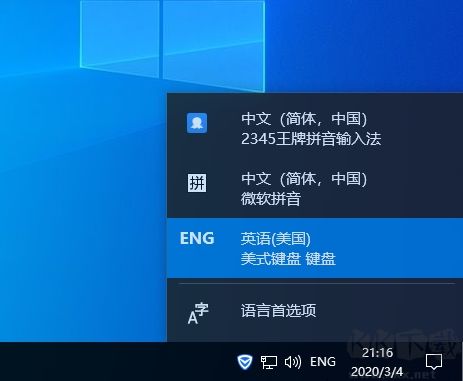
以上就是win10系统默认输入法设置为英文教程。大家可以学习一下。

